Это приложение скачали более 1 миллиарда раз: оно должно быть на каждом Android
И это при том, что далеко не все пользователи могли познать всю его функциональность.
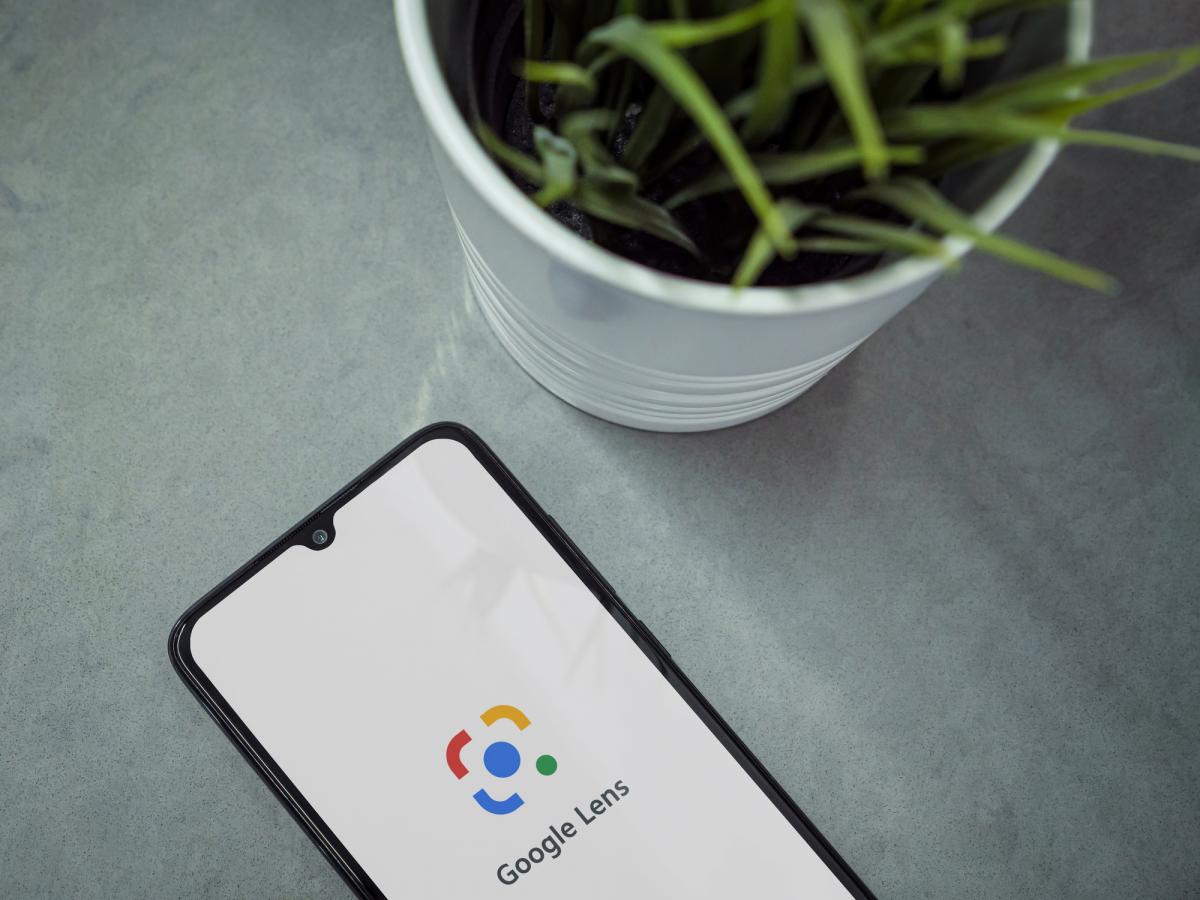
В магазине Google Play можно найти огромное количество приложений на все случаи жизни, в первую очередь, привлекая внимание Android-юзеров играми, фото/видео редакторами и нейросетями.
Однако если выбирать ультимативное приложение, которое должно быть на каждом смартфоне, это наверняка будет Google Lens («Google Объектив»). С момента своего выхода этот бесплатный суперсервис скачали более 1 млрд раз, а некоторые производители Android-телефонов начали встраивать его в свои девайсы по умолчанию.
Почему Google Lens так популярен и что он умеет
Во-первых, данный сервис позволяет максимально эффективно использовать камеру вашего смартфона для распознавания различных объектов и осуществления их поиска в Google. Таким же образом можно получать информацию о продуктах, заведениях и других предметах.
Во-вторых , приложение способно «перегонять» фотографии в текст. Это суперполезная фича, которая позволяет вам эффективно извлекать информацию из фотографий и использовать ее для различных целей, таких как перевод текста, чтение заметок или сохранение содержимого печатных материалов.
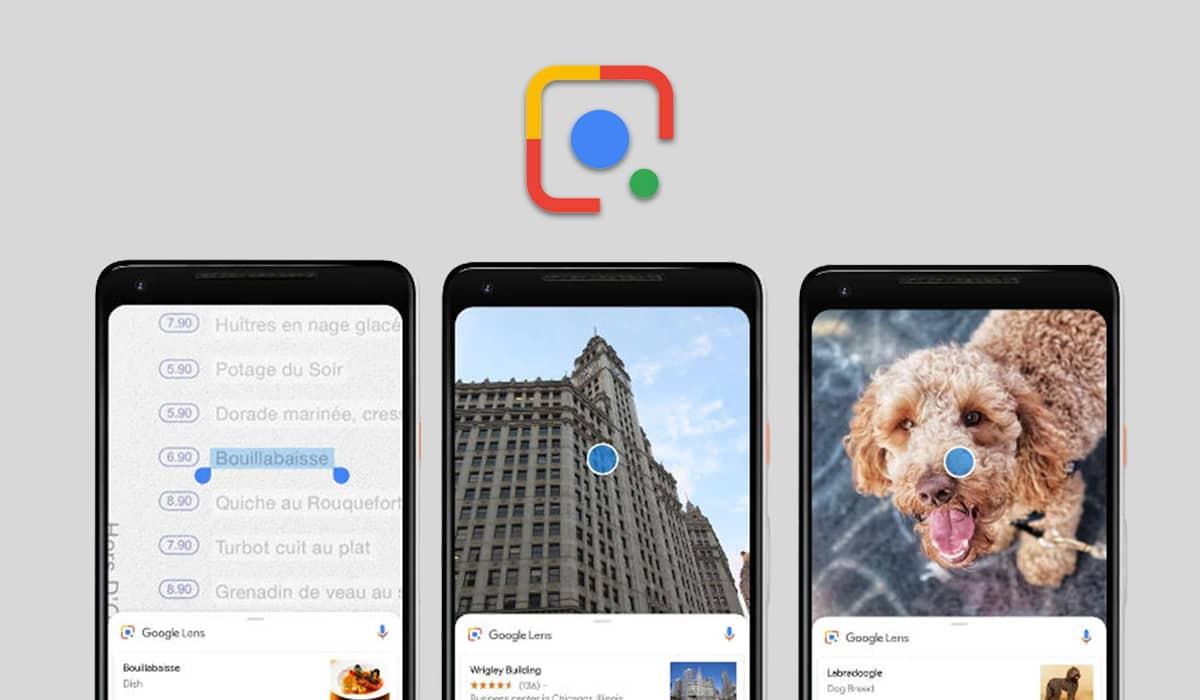
В-третьих , программа способна моментально переводить текст на другие языки, что особенно полезно для украинцев, которые вынуждены были искать убежище в других странах. Например, переводить содержимое табличек или указателей на украинский.
В-четвертых , Google Lens умеет сканировать QR-коды и штрихкоды, искать отзывы о заведениях, сохранять контактные данные визитных карточек и выполнять множество других функций.
Скачать Google Lens бесплатно на свой Android-смартфон можно здесь. «Google Объектив» недоступен в качестве отдельного приложения для iPhone, но доступ к нему можно получить через апп Google.
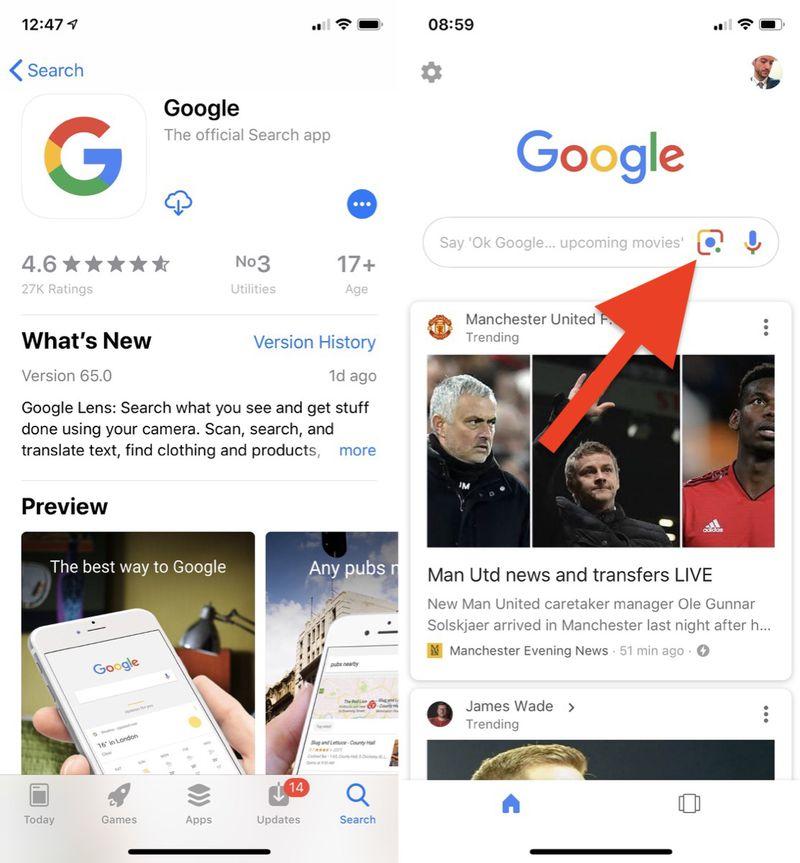
А если вы ищете, что установить на iPhone или iPad, УНИАН делился подборкой лучших яблочных игр и приложений 2023 года. В их числе помощник для медитации, тренер по теннису и популярная игра, пришедшая с консолей.
Ранее УНИАН также делился лайфхаком, как быстро почистить динамик на телефоне без сторонней помощи. И рассказывали о важной процедуре на смартфоне, которую многие игнорируют, но которую нужно выполнять раз в неделю.
Вас также могут заинтересовать новости:
- Apple разрешила устанавливать iOS 17 всем желающим: как опробовать нововведения
- Как почистить разъем зарядки смартфона вручную: процедура занимает не больше минуты
- Xiaomi выпустила новые недорогие «умные» очки – они моментально стали бестселлером (фото)
Программа Google lens что это
Затрудняетесь подобрать правильный запрос?
Камера или изображение помогут с поиском.
Ищите то, что вам понравилось
Увидели стильную сумку или идеальное кресло для дома? Объектив предложит похожие товары, и вам больше не придется вводить запросы вручную.
Копируйте и переводите тексты
Переводите тексты в реальном времени более чем со 100 языков. Или копируйте фрагменты текста, серийные номера и другую информацию с изображений в браузер Chrome на вашем смартфоне или компьютере.
Выполняйте домашние задания
Не получается решить задачу? Объектив подскажет порядок действий и найдет полезные материалы и видео. Приложение поможет с математикой, историей, химией, биологией, физикой и другими предметами.
Находите информацию о растениях и животных
Объектив поможет определить породу собаки, которую вы увидели на прогулке в парке, или узнать название растения, когда его больше не у кого спросить.
*Объектив доступен в Google Картинках
Находите ответы на вопросы из любых источников
Объектив доступен на всех ваших устройствах и в избранных приложениях.
Попробуйте Google Объектив
Нажмите на значок Объектива в строке поиска.
Отсканируйте, чтобы установить приложение
Ссылки внизу страницы
- Как работает Объектив
- Конфиденциальность
- Условия использования
- Всё о Google
- Продукты Google
- Справка
Объектив также доступен в приложении «Камера» на некоторых устройствах Android.
Google Объектив поддерживает следующие языки: английский, вьетнамский, датский, индонезийский, испанский, итальянский, китайский, корейский, немецкий, нидерландский, польский, португальский, русский, тайский, турецкий, французский, хинди, шведский, японский.
Программа Google lens что это
Google Lens (Объектив)
Версия: 1.15.221129089
Последнее обновление программы в шапке: 27.06.2023



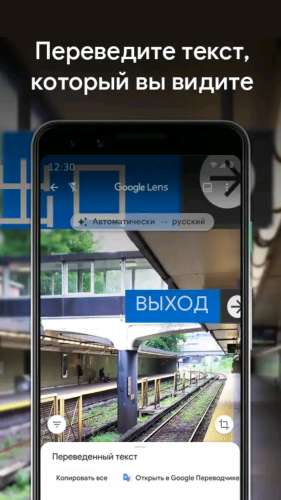



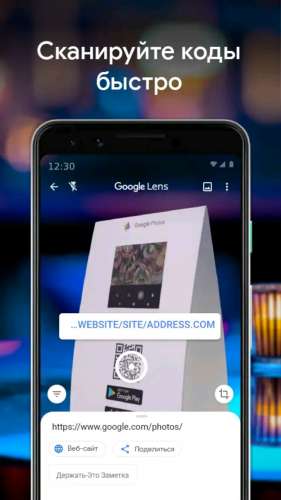

Краткое описание:
Поиск информации об окружающих нас объектах
Описание:
Как находить информацию об объектах вокруг вас?
Вы можете находить информацию об окружающих объектах (например, памятниках, плакатах или штрихкодах)
• Наведите камеру на объект.
• Выполните следующие действия:
> Коснитесь объекта на экране.
Чтобы выбрать текст, нажмите на слово, затем коснитесь его снова и перетащите синие точки.
• Нажмите на значок микрофона Микрофон. Задайте вопрос или скажите команду:
A: «Что это?»
A: «Какова высота этого объекта?»
A: «Добавить это в Google Keep»
Возможности:
• Товары. Находите похожие товары, например мебель и одежду.
• Текст. Копируйте номера телефонов, даты, адреса и т. д.
• Места. Получайте подробную информацию о достопримечательностях и организациях.
• Штрихкоды. Используйте штрихкод, чтобы найти сведения о товаре, например чтобы узнать, где его можно купить.
• Одежда и товары для дома. Находите похожие товары и узнавайте, где они продаются.
• Меню. Узнавайте о блюдах из меню или переводите его на свой язык.
• Музейные экспонаты. Знакомьтесь с историей создания картин, скульптур и других произведений искусства.
• Книги. Читайте отзывы и другую информацию о книгах.
• Растения и животные. Находите их названия, описания и многое другое.
• Афиши. Получайте информацию о фильмах или мероприятиях с афиш и добавляйте ее в календарь.
• Визитки. Создавайте контакты и сохраняйте для них номера телефонов и адреса.
• Записная книжка. Запоминайте пароли, любимые блюда, места для парковки и многое другое.
«Google распространяет поддержу Lens на многие устройства, но для этого нужно время. Поэтому просто ждите. Я пишу по личному опыту.» ©Phescofa_Gooher
Требуется Android: 6.0+
Требуется Приложение: Google
Русский интерфейс: Да
Способы запуска
Через рекавери (Способ пользователя auditt98)
Этот способ подходит для владельцев устройств, которые поддерживают Camera2API и не запускается Объектив. Может сработать далеко не у всех!!
Должно быть наличие root-прав!
1.Требуется удалить данные Приложения Google и удалить полностью Google Lens (Объектив).
2. Затем удалить Приложение Google или его обновления до исходной версии.
3. После перезагрузки устройства надо обновить или установить Приложение Google через Play Маркет до последней доступной версии.
4. Далее через рекавери нужно включить Camera2API и для проверки скачать с форума GCam с HDR+.
5. Если все работает, нужно установить Google Lens и запустить
Ссылка на файл через рекавери: (Пост xantohax #74795068)
Через изменение устройства на Pixel 2 XL и обратно
На данном способе русский язык может не запуститься!
Должно быть наличие root-прав!
1. Откройте в редакторе файл «build.prop» и нажмите значок карандаша в правом верхнем углу, что бы отредактировать файл «build.prop» в /system.
2. Найдите и измените конец строчки «ro.product.manufacturer» на «Google» (или добавьте строчку, если её там нет).
3. Найдите и измените конец строчки «ro.product.model» на «Pixel 2 XL» (или добавьте строчку, если её там нет).
4. Наконец, добавьте следующую строку в любом месте: ro.opa.eligible_device=true
5. Нажмите кнопку сохранения, чтобы сохранить все ваши изменения.
6. Перезагрузите телефон
7. Попытайтесь зайти в Объектив. Если не получилось — следуйте указаниям ниже. Если все же запустился, вы можете сделать действия ниже, что бы вернуть все как было или сразу перейти к пункту 14.
8. Откройте в редакторе файл «build.prop» и нажмите значок карандаша в правом верхнем углу, что бы отредактировать файл «build.prop» в /system.
9. Найдите и измените конец строчки «ro.product.manufacturer» на ранний вариант (или удалите строчку, если её там не было до редактирования).
10. Найдите и измените конец строчки «ro.product.model» на ранний вариант (или удалите строчку, если её там не было до редактирования).
11. Удалите следующую строку с того места, куда вы ее добавляли (если вы ее вообще добавляли): ro.opa.eligible_device=true
12. Нажмите кнопку сохранения, чтобы сохранить все ваши изменения.
13. Перезагрузите телефон
14. Откройте Google Assistant и теперь вы должны увидеть кнопку Google Lens в правом нижнем углу, или откройте Google Lens напрямую.
После полной перезагрузки Ленс снова может перестать работать
Стать бэта тестером приложения Google
Скачать:
Версия: 1.15.221129089 от 27/06/2023 (iMiKED)
Версия: 1.14.220323019 от 17/05/2022 (iMiKED)
Версия: 1.14.220323009 от 07/04/2022 (iMiKED)
Версия: 1.13.20102005 от 20/11/2020 (iMiKED)
Версия: 1.13.201020046 / 1.13.201020049 Обновление GP (Вова Евсеенко)
При подготовке материала использовались источники:
https://www.unian.net/techno/eto-prilozhenie-skachali-bolee-1-milliarda-raz-ono-dolzhno-byt-na-kazhdom-android-12287295.html
https://lens.google/intl/ru/
https://4pda.to/forum/index.php?showtopic=904230